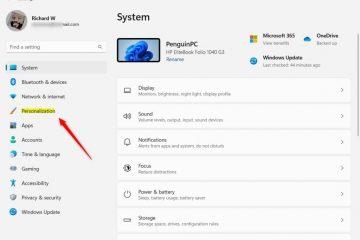Roblox è una delle piattaforme di gioco più popolari al mondo e offre milioni di giochi gratuiti creati dai giocatori. L’installazione è rapida, ma il processo varia leggermente a seconda del dispositivo. Seguendo i passaggi di questa guida sarai in grado di scaricare in sicurezza Roblox su Windows, Mac, dispositivi mobili e altre piattaforme, oltre a cosa fare se l’installazione non riesce.
1) Scarica Roblox su PC Windows
Puoi installare Roblox tramite Microsoft Store o direttamente dal sito Web ufficiale di Roblox. Entrambe le versioni funzionano allo stesso modo e si sincronizzano con il tuo account Roblox.
Per Microsoft Store, cerca store nel menu Start e seleziona l’app. Ora digita Roblox nella barra di ricerca, seleziona l’app e fai clic sul pulsante Ottieni per avviare il download e l’installazione.
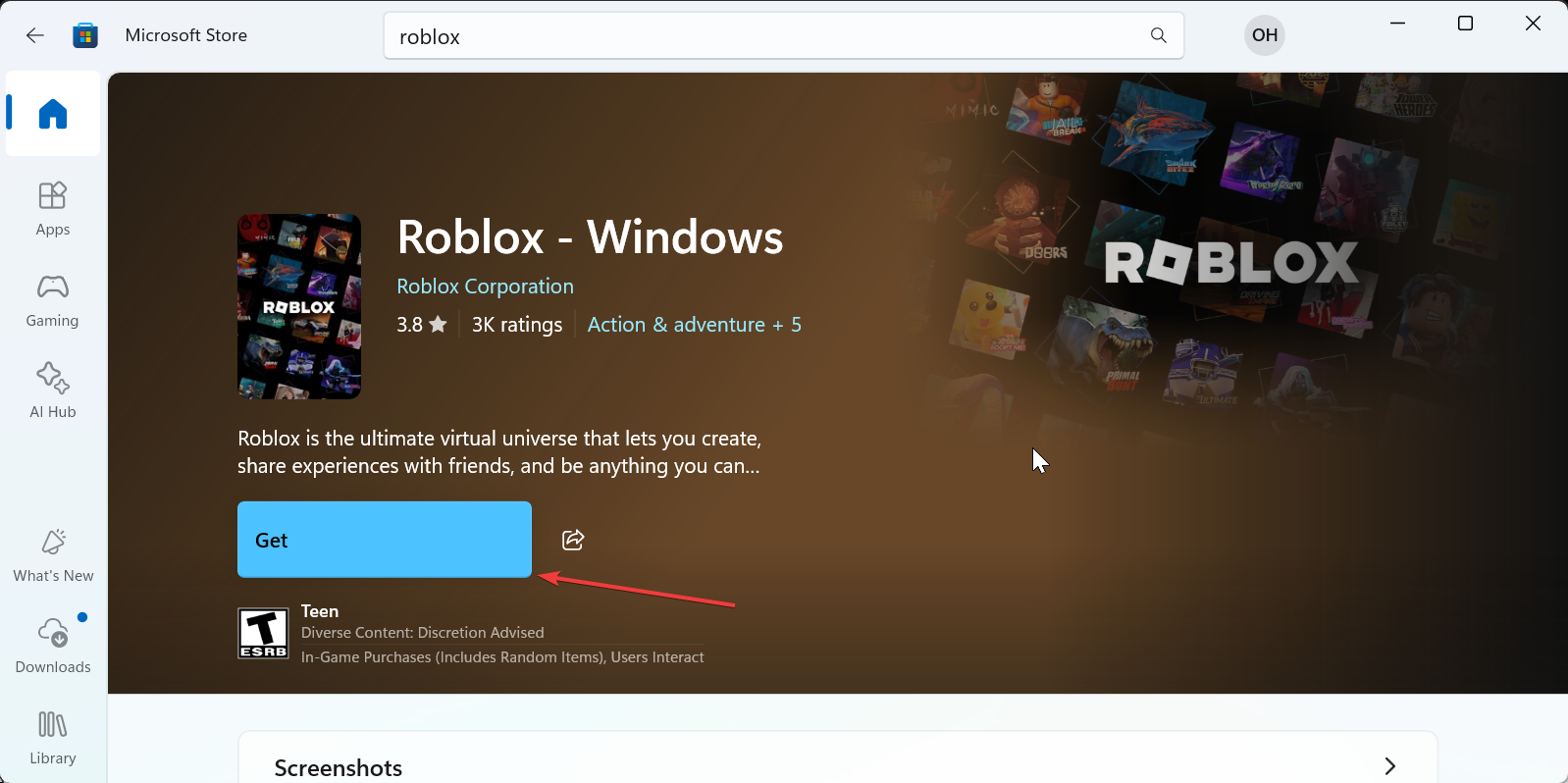
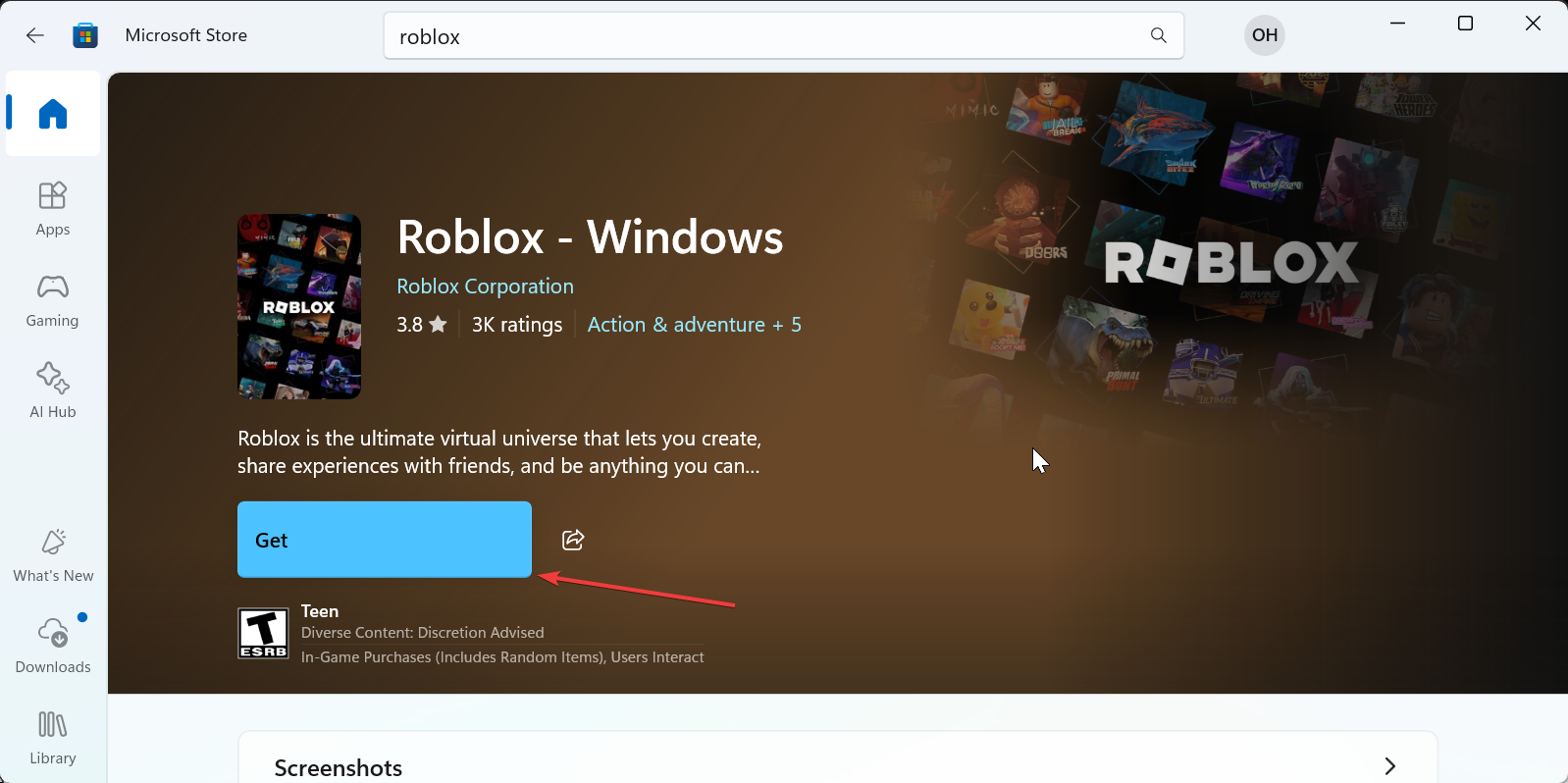
Per scaricare sul sito web, vai su Roblox.com sul tuo browser e accedi al tuo account. Successivamente, seleziona un gioco qualsiasi e fai clic su Gioca. Quando richiesto, scegli Scarica Roblox e segui la configurazione su schermo. Al termine, torna al browser e fai nuovamente clic su Partecipa per avviare l’app.
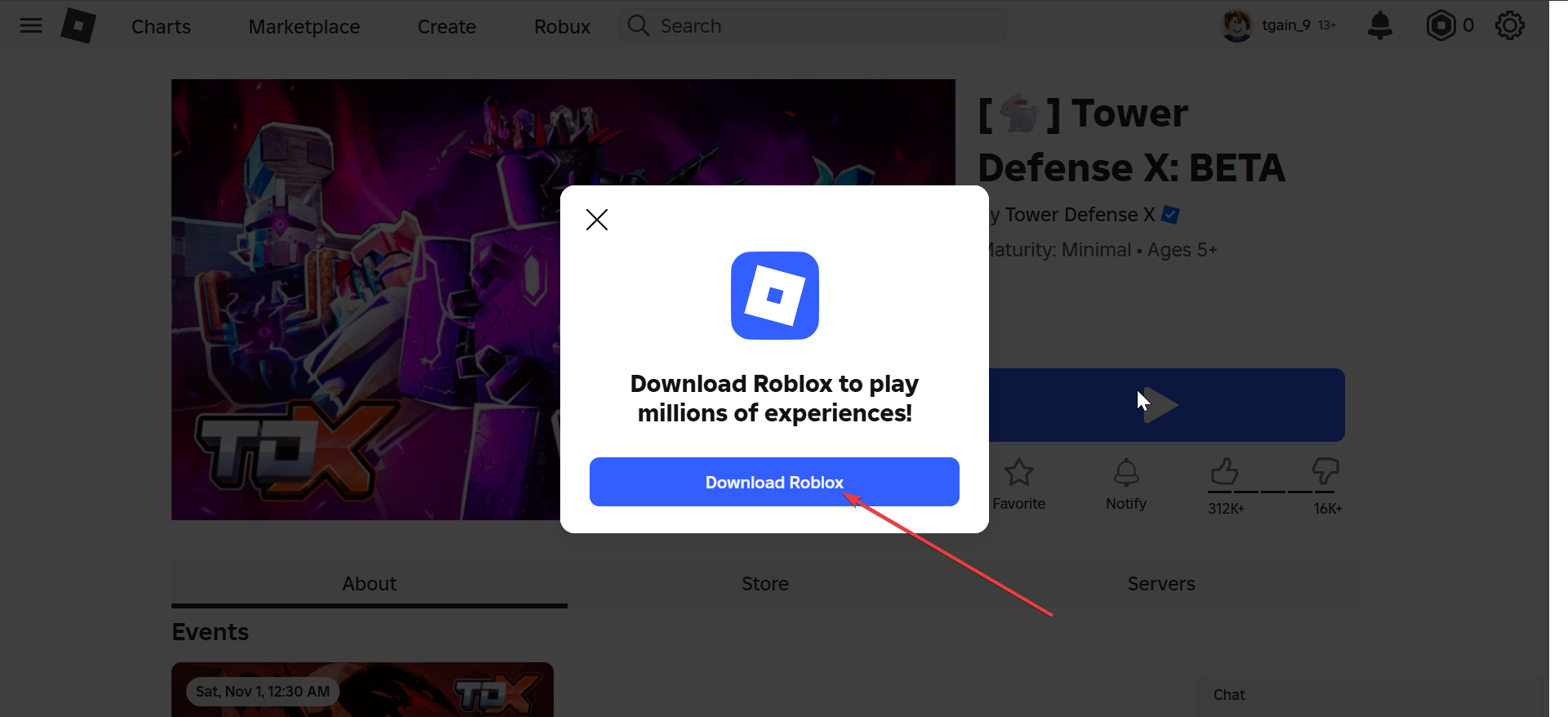
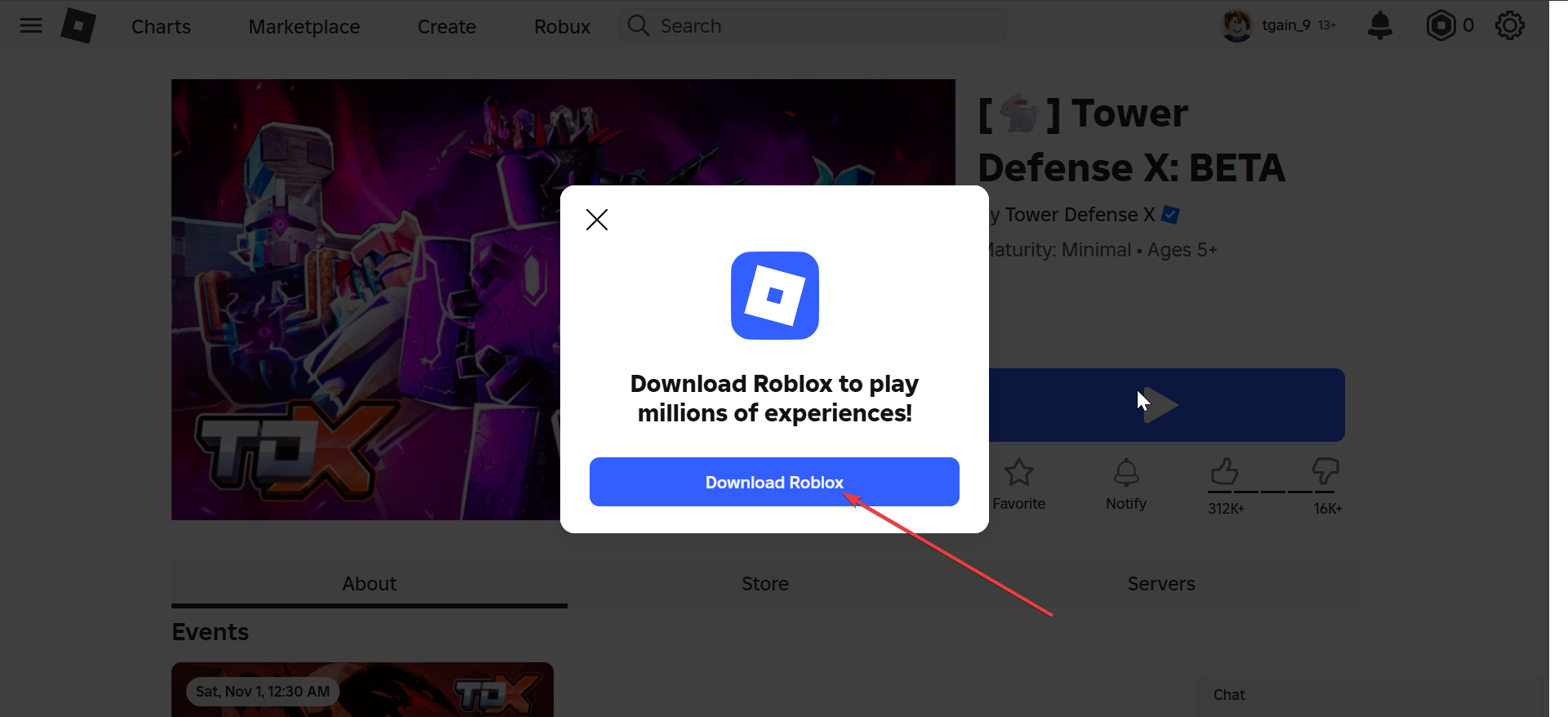
Suggerimento per gli esperti: se il programma di installazione non si avvia, fai clic con il pulsante destro del mouse sul file di installazione e scegli Esegui come amministratore. Disattiva temporaneamente il software antivirus o firewall se blocca il download.
2) Scarica Roblox su macOS
Gli utenti Mac possono installare Roblox direttamente da Safari o da qualsiasi browser moderno. L’app funziona in modo nativo su dispositivi Intel e Apple Silicon.
Per iniziare, apri Safari e vai su Roblox.com. Accedi, quindi fai clic su Gioca su qualsiasi esperienza. Quando richiesto, fai clic sul pulsante Scarica e installa Roblox.
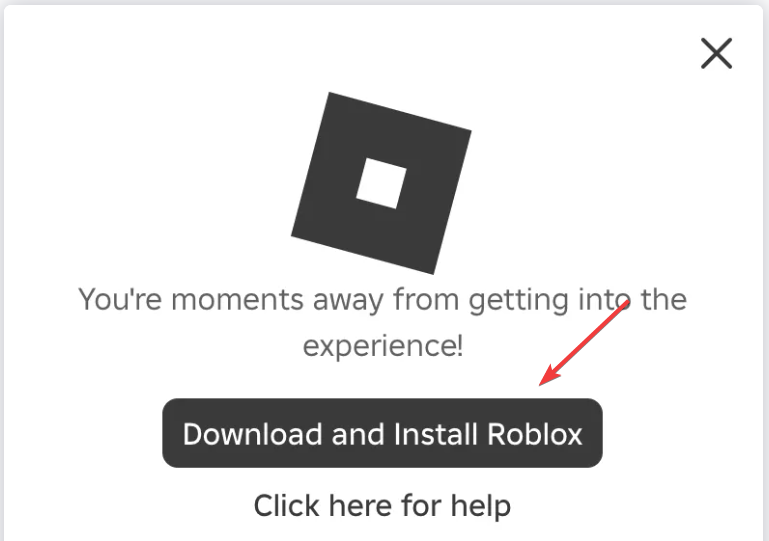
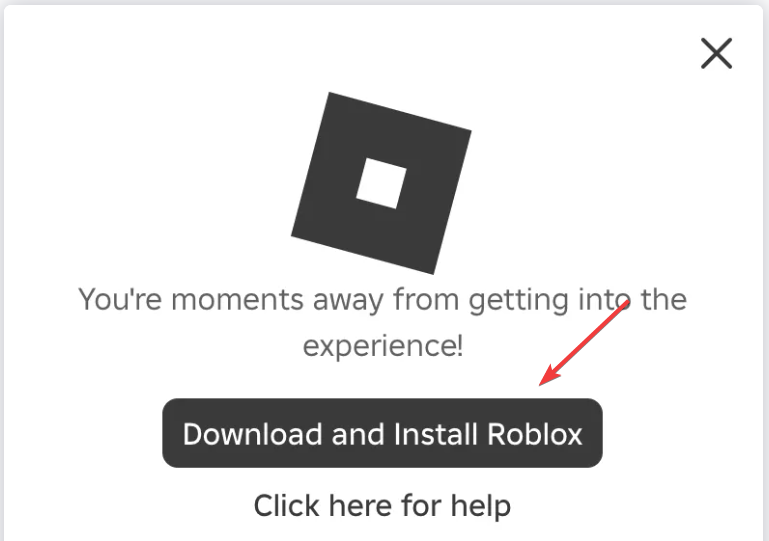
Successivamente, avvia il player scaricato e fai clic su Apri per installarlo. Ora trascina Roblox.app in Applicazioni, quindi avvialo dal Launchpad. Se vedi una richiesta di sicurezza, vai su Impostazioni di sistema > Privacy e sicurezza e fai clic su Apri comunque in Roblox Corporation.
Suggerimento per esperti: se Roblox non si avvia, verifica le autorizzazioni in Privacy e sicurezza > File e cartelle. Puoi anche reinstallare eliminando la vecchia versione e scaricando nuovi file.
3) Scarica Roblox su dispositivi mobili
Apri Google Play Store (Android) o App Store (iPhone, iPad) e cerca Roblox. Tocca Installa su Android e Ottieni su dispositivi iOS. Sui dispositivi iOS, inserisci la password del tuo ID Apple o utilizza Face ID per confermare.
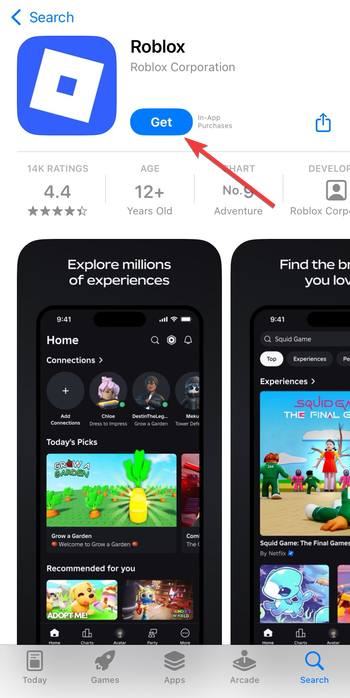
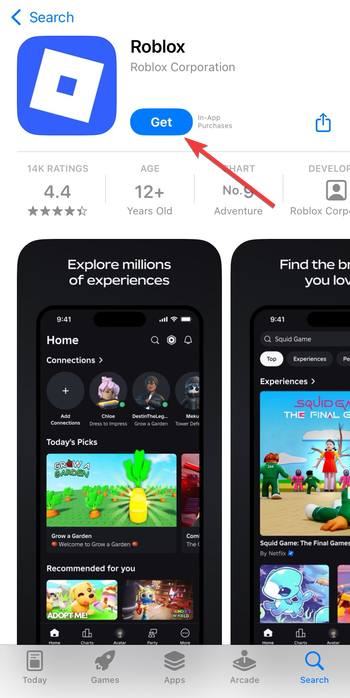
Infine, attendi il completamento del download, quindi tocca Apri. Ora puoi avviare l’app, accedere al tuo account e iniziare a giocare
Suggerimento: se Play Protect segnala qualcosa, assicurati che il nome dello sviluppatore sia Roblox Corporation. Inoltre, se le restrizioni parentali impediscono i download su iOS, regolale in Tempo di utilizzo > Limitazioni contenuto e privacy.
4. Scarica Roblox su Xbox e altre piattaforme
Xbox
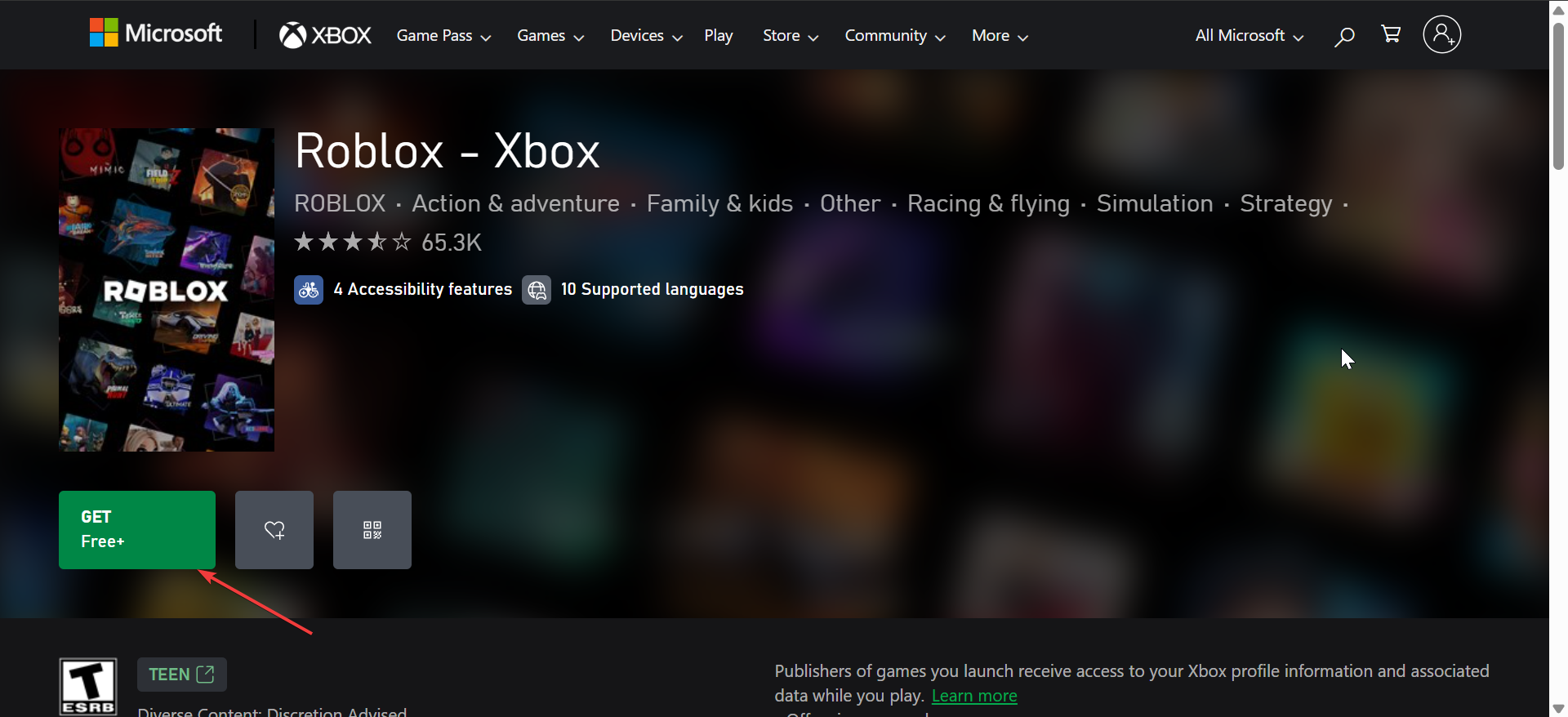
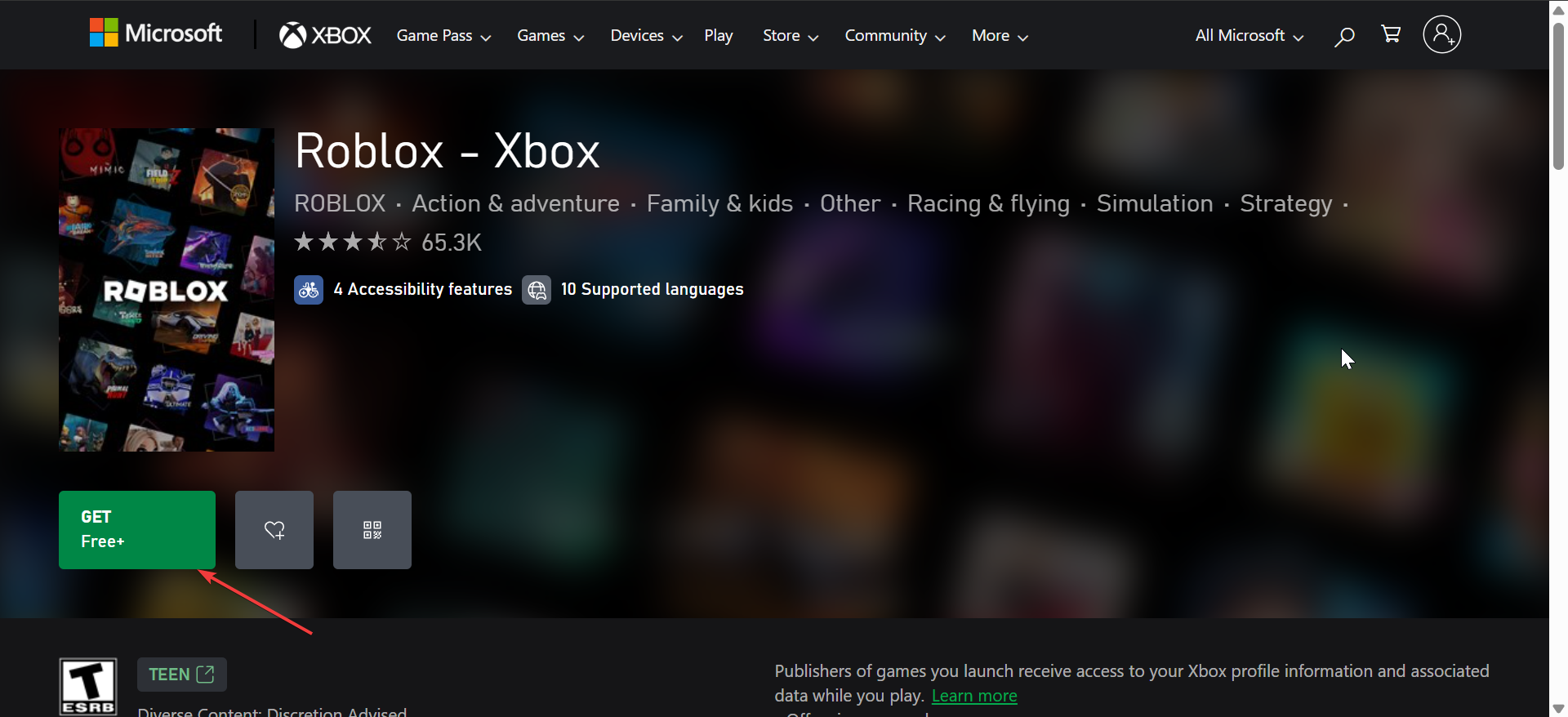
Accendi la tua Xbox e apri Microsoft Store. Cerca Roblox e scegli Ottieni. Dopo l’installazione, collega il tuo account Roblox a Xbox Live.
Chromebook o Linux
Sui Chromebook con Play Store, installa Roblox come su Android. Se il tuo dispositivo non supporta le app Android, riproduci Roblox direttamente in un browser utilizzando la versione web.
Gli utenti Linux possono provare a eseguire Roblox con Wine, sebbene non sia ufficialmente supportato.
5) Mantieni Roblox aggiornato
Roblox si aggiorna automaticamente su tutte le piattaforme. Su Windows e Mac, l’avvio dell’app richiede l’installazione di qualsiasi nuova versione. Sui dispositivi mobili, gli aggiornamenti arrivano tramite Play Store o App Store.
Se noti ritardi o arresti anomali, la reinstallazione ti assicura di avere la build più recente.
Suggerimenti per la sicurezza durante il download di Roblox
Evita di scaricare Roblox da siti Web di terze parti o fonti APK”modificate”. Utilizza solo piattaforme affidabili come Microsoft Store, App Store, Google Play o il sito Web ufficiale di Roblox. Verifica sempre il nome dell’editore prima di scaricare
Risoluzione dei problemi di download o avvio di Roblox
Se Roblox non si installa o non si apre, prova queste soluzioni rapide.
Riavvia il dispositivo e riprova. Controlla la tua connessione Internet. Svuota la cache del browser se il programma di installazione web fallisce. Disabilita VPN o proxy che potrebbero bloccare i server Roblox. Se Roblox smette di funzionare, reinstalla completamente l’app.
Domande frequenti
Roblox può essere scaricato gratuitamente? Sì. L’app è gratuita, anche se gli acquisti in-game utilizzano Robux.
Quanto spazio di archiviazione mi serve? Circa 300 MB per desktop e 500 MB per le versioni mobili.
Posso giocare a Roblox offline? No. Devi essere connesso a Internet.
Roblox è sicuro per i bambini? Sì, con il controllo genitori abilitato nelle impostazioni dell’account.
Posso installare Roblox Studio? Sì, su Windows e Mac. Fa parte dell’installazione dell’app desktop.
Riepilogo
Gli utenti Windows possono scaricarlo da Roblox.com o Microsoft Store. Gli utenti Mac installano tramite Safari e spostano l’app in Applicazioni. Gli utenti mobili scaricano da Google Play o dall’App Store. Sono disponibili anche le versioni Xbox e Chromebook. Installa sempre da fonti ufficiali per stare al sicuro. Reinstalla o aggiorna se Roblox non si apre o si blocca.
Conclusione
Scaricare Roblox è semplice su tutte le piattaforme una volta che sai dove cercare. Attieniti alle fonti verificate, mantieni aggiornata la tua app e sarai pronto per esplorare milioni di esperienze create dai giocatori in pochi minuti.